
Windows tidak melihat printer, ini persis masalah saya, printer default terus-menerus menghilang. Tidak ada disk driver asli, saya mengunduhnya di situs web resmi. Saya menginstal ulang driver, reboot, mengganti kabel printer, mematikan dan menghidupkan, menari-nari di sekitarnya, mengatakan kata-kata ajaib, semuanya tidak berguna, yang terpenting adalah printer berhasil bekerja di komputer lain, kami tidak memiliki jaringan internal, komputer ada di kantor direktur, instal ulang Windows tidak diizinkan.
Windows tidak melihat printer
Yang paling menjengkelkan adalah hanya ada satu komputer dan satu printer, tugasnya sederhana, tetapi tidak bisa diselesaikan. Apa yang harus dilakukan dalam kasus ini?
Catatan: Teman-teman, jika Anda tidak dapat menemukan driver yang Anda butuhkan untuk printer, baca artikel kami Cara menginstal driver pada semua perangkat secara otomatis menggunakan sistem operasi itu sendiri, ini dimungkinkan pada Windows 8 dan Windows 7.
Pengandar printer terbang ke orang yang menulis kepada kami, disk driver asli, seperti katanya, tidak dapat ditemukan. Di situs web resmi, diusulkan untuk mengunduh tiga opsi untuk paket driver
- Driver dasar, Versi: 9.0.1, 11 MB
- Driver dasar multifungsi, Versi: 9.0.1, 16 MB
- Perangkat lunak dan driver berfitur lengkap 135 MB
Tentu saja, menarik 11 MB jauh lebih mudah dari 135 MB, jadi saya mengunduh driver dasar pertama yang diinstal. Di jendela Printer dan Faks, printer kami ditampilkan, tetapi tidak berfungsi. Ketika saya mencoba untuk mencetak sesuatu, saya keluar sebagai printer default, itu saja. Kemudian pesan biasa keluar-> Gagal mencetak dokumen.
Mereka mengeluarkan printer dari folder Printers and Faxes, mengunduh perangkat lunak berfitur lengkap, menginstalnya, semakin parah, tidak hanya Windows tidak melihat printer, komputer pun mulai membeku. Ini terjadi kemungkinan besar karena pengemudi lama, yang tidak sepenuhnya dihapus dari sistem..
Mereka kembali menghapus printer dari folder Printers and Faxes, menghapus semuanya dari sistem dengan menyebutkan printer kami. Menghapus file INFCACHE.1
Catatan: file INFCACHE.1, terletak C: \ Windows \ System32 \ DriverStore kesalahan terjadi dengan driver karena memori cache yang rusak, file ini dipulihkan pada boot berikutnya
Kemudian mereka reboot, setelah itu mereka menginstal perangkat lunak lengkap dan printer bekerja dan tidak menghilang lagi.
Pertimbangkan apa lagi yang bisa menjadi penyebab kerusakan printer.
Matikan printer dan reboot, kemudian hubungkan printer, jika printer itu adalah antarmuka USB, pertama-tama coba hubungkan ke port USB lain, lebih disukai terletak langsung pada motherboard.
Banyak kali dalam latihan saya Windows tidak melihat printer dan itu adalah kabel yang rusak, semuanya diputuskan oleh penggantinya.
Anda perlu memeriksa versi driver yang mereka coba gagal instal sebelum Anda, apakah mereka dari printer Anda? Apakah driver cocok untuk versi sistem operasi Anda, jika Anda tidak mengunduh dari situs web resmi printer, Anda bisa mengunduh yang salah. Cara menemukan driver dengan kode perangkat.
1) Bersama dengan driver printer, program instalasi atau perangkat lunak berfitur lengkap harus disertakan, berpartisipasi tidak hanya dalam menginstal driver printer di komputer Anda, tetapi juga dalam operasinya di sistem operasi. Cara menginstal printer tanpa disk
2) Terkadang Windows itu sendiri tidak menentukan model printer dengan benar, dalam hal ini, Anda juga perlu menginstal driver lagi.
3) Jika Anda memiliki masalah pada laptop, cegah Windows untuk mengelola kekuatan pengontrol USB dan mematikannya untuk menghemat energi di manajer perangkat.
4) Pikirkan tentang kembalikan menggunakan titik pemulihan sistem, jika Anda mengaktifkannya.
5) Jika Anda memiliki unit sistem lama dengan motherboard USB 1.1, maka biasanya memiliki beberapa port USB internal dan biasanya menggunakan hub USB 1.1 untuk menambahnya, perlu diketahui bahwa mereka tidak dapat digunakan untuk menghubungkan perangkat USB 2.0, yang mungkin merupakan printer Anda.
6) Lihat di mesin pencari untuk solusi masalah Anda, kemungkinan besar solusi untuk masalah Anda sudah ada, kami memiliki artikel lain tentang topik ini Mengapa komputer tidak melihat flash drive?
7) Pada motherboard yang lebih tua, saat menghubungkan printer ke port paralel, Anda harus masuk ke BIOS dan melihat mode port paralel, harus ada EPP atau ECP.
8) Jika Anda bekerja pada komputer yang terhubung ke jaringan area lokal di mana ada beberapa printer, ada kemungkinan pekerjaan cetak karena kesalahan pengaturan pergi ke printer lain.
9) Topik dalam artikel terpisah layak mengalami kerusakan printer di Windows 7
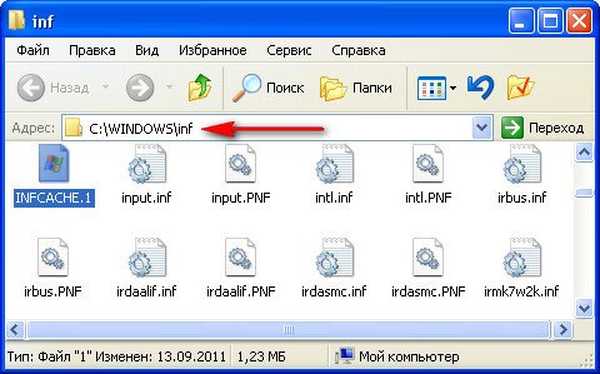

Tag artikel: Fitur Sistem Printer Windows XP











